집에서 사용하고 있던 PC를 포맷하면서 윈도우 개발환경을 오랜만에 설정 겸 업데이트하게 되었는데, 아무래도 맥에서 사용하고 있던 iTerm과 다른 터미널 환경이 영 신경쓰이고 불편했었다. 그래서 윈도우에서도 기본 제공해주는 별도의 터미널이 있는지 확인해보았는데, 작년에 preview 버전으로 릴리즈된 Windows Terminal이라는 프로그램이 있었다.
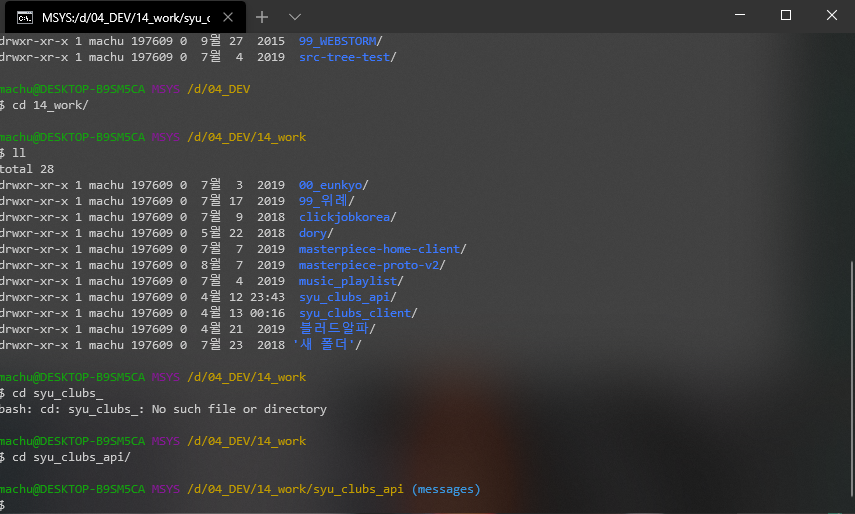 윈도우 터미널 실행화면
윈도우 터미널 실행화면
작년 즈음 출시되었다는 이 프로그램은 기존에 다른 터미널 프로그램처럼 tab 기능을 지원하는 뿐만 아니라
각 탭마다 다양한 프로그램을 열 수 있도록 해준다. 기본적으로 powershell과 cmd을 제공하고 있다.
설치 링크에서 설치할 수 있다.
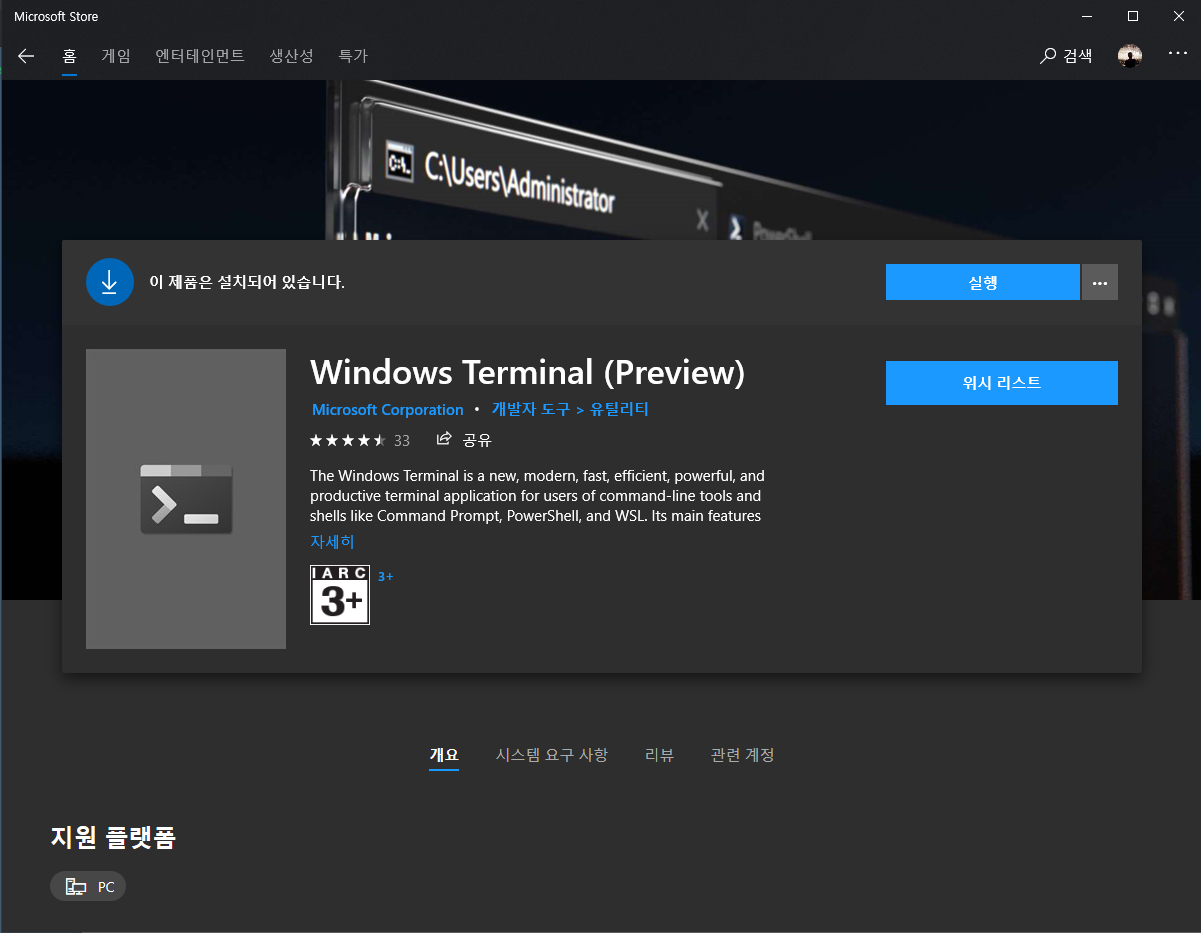 윈도우 터미널 설치
윈도우 터미널 설치
git bash 추가
실제로 작업을 할 떄에 나의 경우에는 대부분 bash를 사용하는데, 여기서는 새탭을 열어도 bash가
추가되어 있지 않다. 이 때에는 별도로 추가를 해주어야 한다.
추가하는 방법은 다음과 같다.
먼저 +버튼 우측에 있는 화살표 버튼을 눌러 settings 항목을 클릭해준다.
이렇게하면 profiles.json파일이 열리는데, 여기서 list에 배열을 하나 추가해주자.
1
2
3
4
5
6
7
8
9
10
11
12
13
14
15
16
17
18
19
20
21
22
23
24
25
26
27
28
29
30
31
32
33
34
{
// ...
"profiles" :
{
"defaults":
{
},
"list":[
// ...
// powershell / cmd 설정 내용
// BASH 설정 내용
{
"guid": "{00000000-0000-0000-ba54-000000000002}",
"acrylicOpacity" : 0.75,
"closeOnExit" : true,
"colorScheme" : "Campbell",
"commandline" : "\"%PROGRAMFILES%\\git\\usr\\bin\\bash.exe\" -i -l",
"cursorColor" : "#FFFFFF",
"cursorShape" : "bar",
"fontFace" : "Consolas",
"fontSize" : 10,
"historySize" : 9001,
"icon" : "ms-appx:///ProfileIcons/{0caa0dad-35be-5f56-a8ff-afceeeaa6101}.png",
"name" : "Bash",
"padding" : "0, 0, 0, 0",
"snapOnInput" : true,
// BASH가 실행될 때, 기본 위치
"startingDirectory" : "d:\\04_DEV\\",
"useAcrylic" : true
}
]
}
위에서 bash 설정 내용을 통째로 추가해주면 된다. 다만 저 항목중에 startingDirectory항목은 실제 내가
사용하면서 기본 위치를 변경하기 위해 설정해준 항목이므로, 원하는 위치가 있다면 저 곳에서 변경하면 된다.
그리고 사용하면서 처음 terminal을 실행했을 때 출력되는 항목이 현재는 powershell로 되어있을 것이다.
이것을 변경하고 싶다면, defaultProfile항목에 써있는 guid를 bash의 guid를 입력해주면 된다.
생각보다 쓰면서 쾌적해서 좋은데, 사용한지 얼마 안되서 당분간은 계속 이것저것 테스트 해봐야겠디.